【摘要】:Step3.确认“投影到视图”对话框中被激活,选择图5.3.9所示的多边形草图曲线,单击鼠标中键确认。图5.3.8 投影结果(二)图5.3.9 选择草图曲线Step6.在“投影到视图”对话框中区域的下拉列表中选择选项,在其下的文本框中输入值-20。Step7.在“投影到视图”对话框中区域设置曲线类型均为类型。图5.3.10 投影结果(三)图5.3.11 部件导航器Step10.选择下拉菜单命令,系统弹出“快速修剪”对话框。

Step1.选择下拉菜单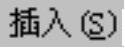
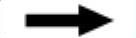

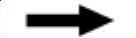
 命令,系统弹出“投影到视图”对话框。
命令,系统弹出“投影到视图”对话框。
Step2.在“投影到视图”对话框中 下拉列表中选择
下拉列表中选择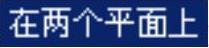 选项。
选项。
Step3.确认“投影到视图”对话框中 被激活,选择图5.3.9所示的多边形草图曲线,单击鼠标中键确认。
被激活,选择图5.3.9所示的多边形草图曲线,单击鼠标中键确认。
Step4.确认“投影到视图”对话框中 被激活,在图样上选择其余三个视图(或者从
被激活,在图样上选择其余三个视图(或者从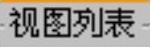 中进行选择)。
中进行选择)。
Step5.在“投影到视图”对话框中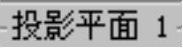 区域
区域 下拉列表中选择
下拉列表中选择 选项,在其下的
选项,在其下的 文本框中输入值0。
文本框中输入值0。
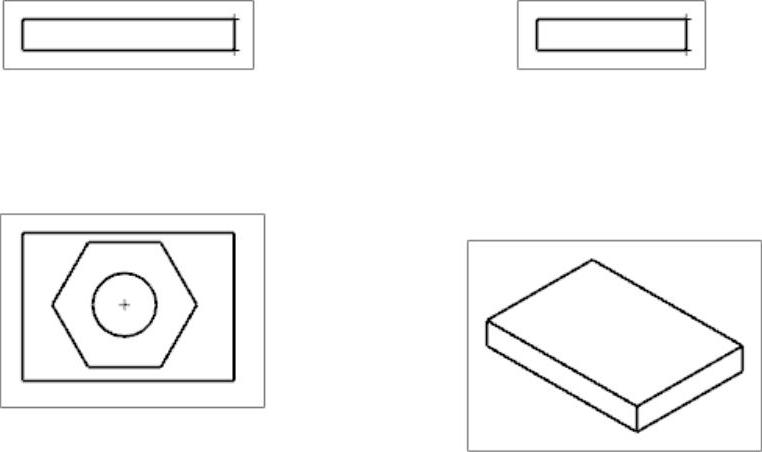
图5.3.8 投影结果(二)
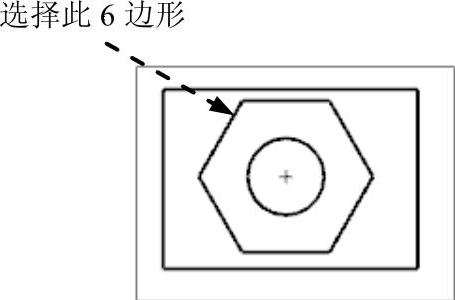
图5.3.9 选择草图曲线
Step6.在“投影到视图”对话框中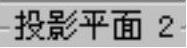 区域的
区域的 下拉列表中选择
下拉列表中选择 选项,在其下的
选项,在其下的 文本框中输入值-20。(www.xing528.com)
文本框中输入值-20。(www.xing528.com)
Step7.在“投影到视图”对话框中 区域设置曲线类型均为
区域设置曲线类型均为 类型。
类型。
Step8.在“投影到视图”对话框中单击 按钮,结果如图5.3.10所示。
按钮,结果如图5.3.10所示。
Step9.在“部件导航器”中双击图5.3.11所示的草图节点,激活该草图。
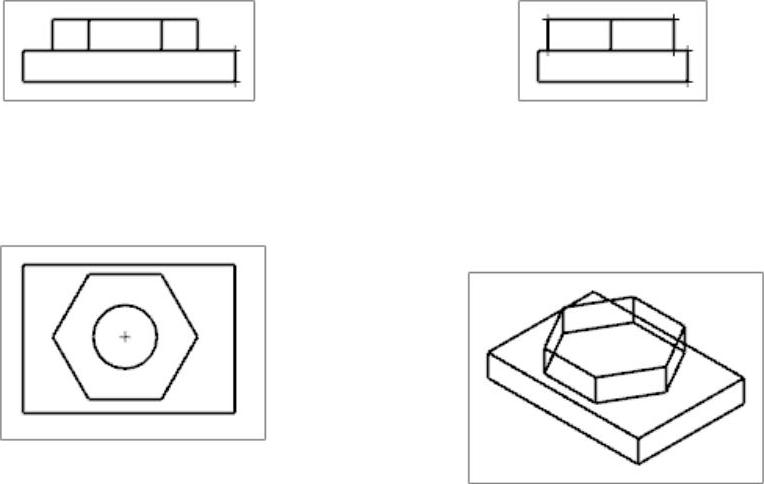
图5.3.10 投影结果(三)
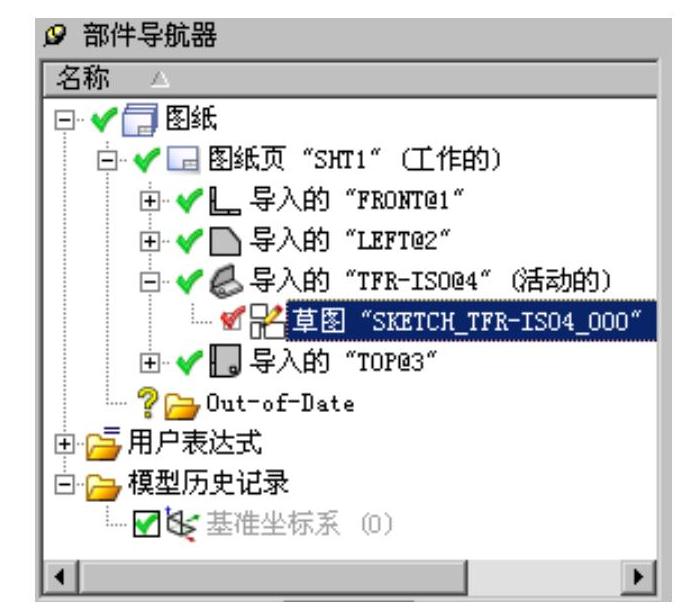
图5.3.11 部件导航器
Step10.选择下拉菜单
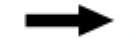

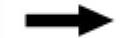
 命令(或从“草图工具”工具条中单击
命令(或从“草图工具”工具条中单击 按钮),系统弹出“快速修剪”对话框。
按钮),系统弹出“快速修剪”对话框。
Step11.在草图中选择多余的线条进行修剪,单击“草图工具”工具条中的 按钮,结果如图5.3.12b所示。
按钮,结果如图5.3.12b所示。
免责声明:以上内容源自网络,版权归原作者所有,如有侵犯您的原创版权请告知,我们将尽快删除相关内容。




